Apple lanserar nya iPhones varje år med många förbättringar, så det är nödvändigt att överföra data från iPhone till ny iPhone. Kolla in hur du överför data effektivt!
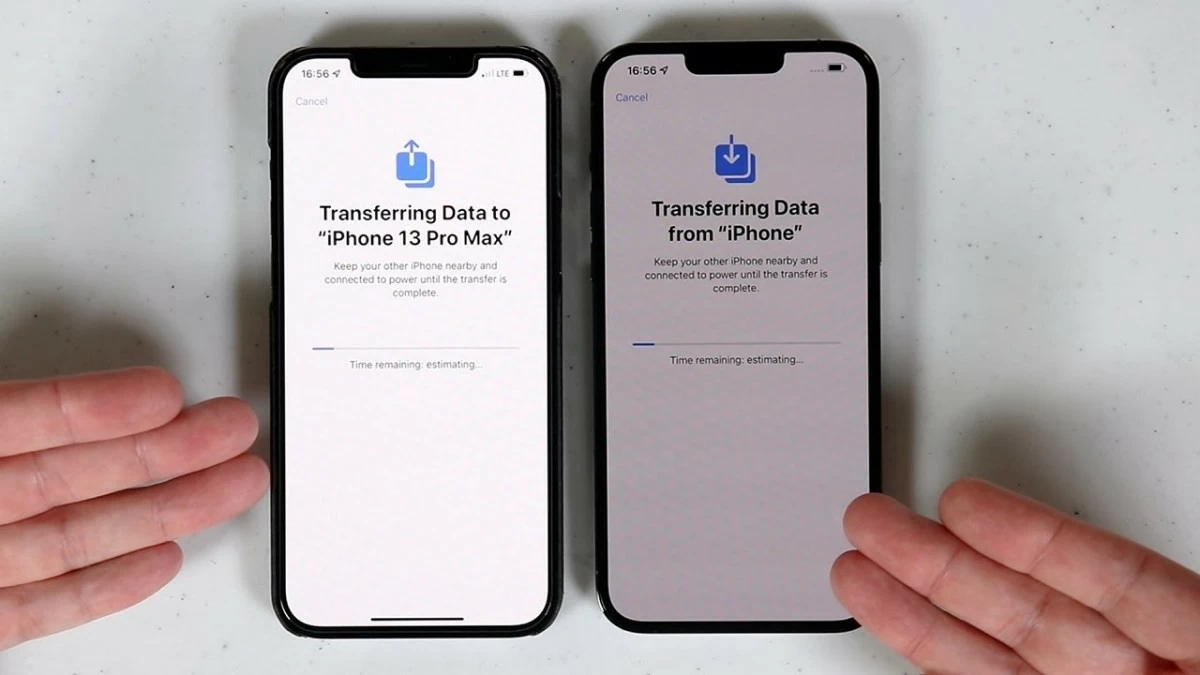 |
Varje år introducerar Apple nya iPhone-modeller med modern design och prestanda, så det är mycket viktigt att överföra data från iPhone till ny iPhone. För iPhone-fans är det alltid ett problem att uppgradera till en ny iPhone, men många har svårt att överföra data. Nedan följer 9 sätt att snabbt och säkert överföra data från gammal iPhone till ny iPhone.
Enkel guide för att överföra data från iPhone till iPhone med QR-kod
Ett enkelt sätt att överföra data från din gamla iPhone till din nya iPhone är att använda en QR-kod. Här är stegen för att göra det:
Steg 1: Först måste du återställa fabriksinställningarna på din nya iPhone.
Steg 2: Placera den gamla och nya iPhone-enheten nära varandra. Dialogrutan "Konfigurera ny iPhone" visas på den gamla iPhone-skärmen. Tryck på knappen "Fortsätt".
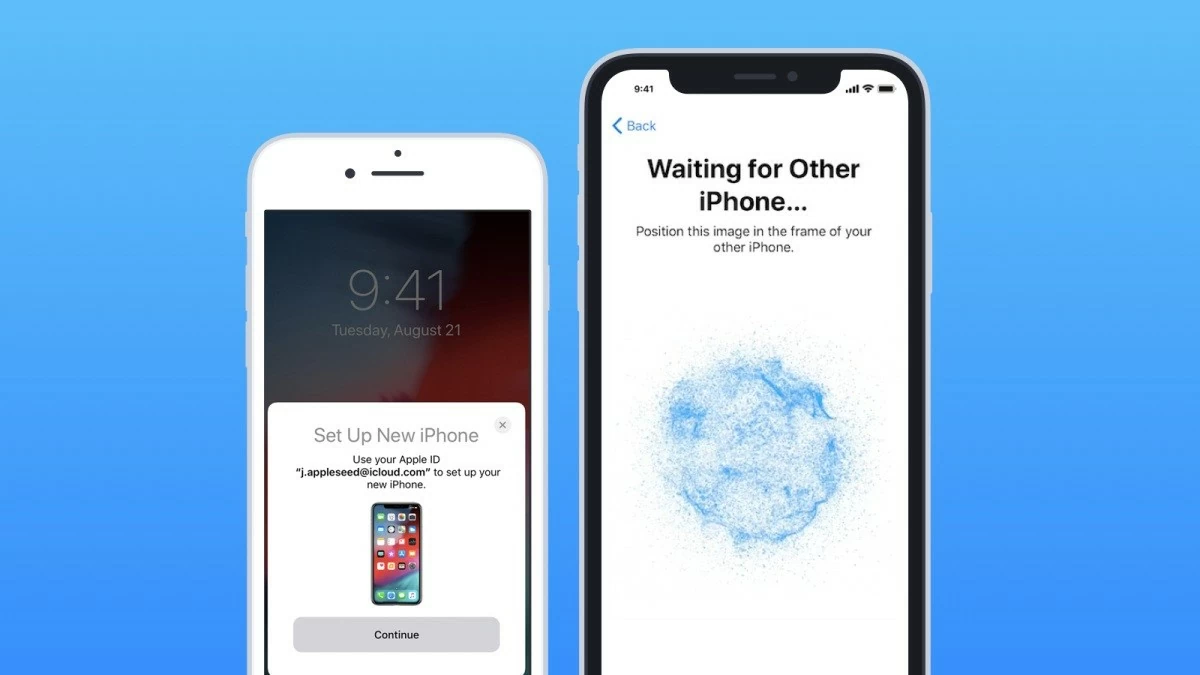 |
Steg 3: Använd din gamla iPhones kamera för att skanna QR-koden på din nya iPhone.
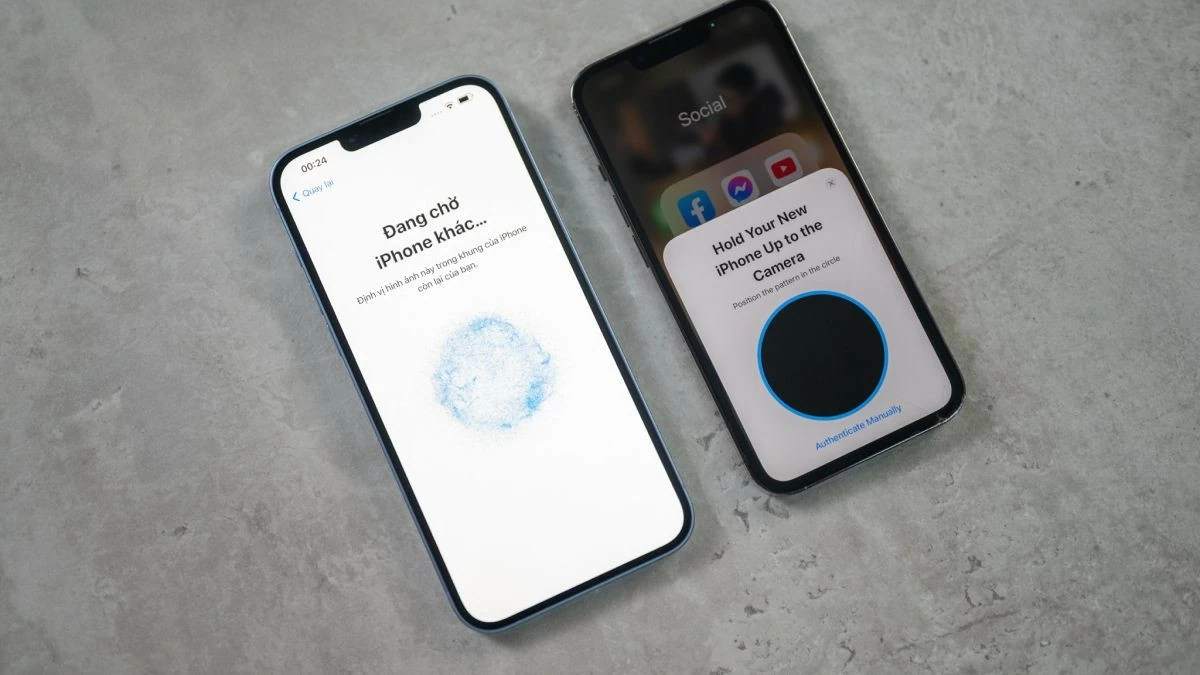 |
Steg 4: Nu kommer den nya iPhone att be dig ange lösenordet från den gamla iPhonen.
Steg 5: Välj "Överför från iPhone" och vänta en stund för att slutföra dataöverföringen till den nya iPhonen.
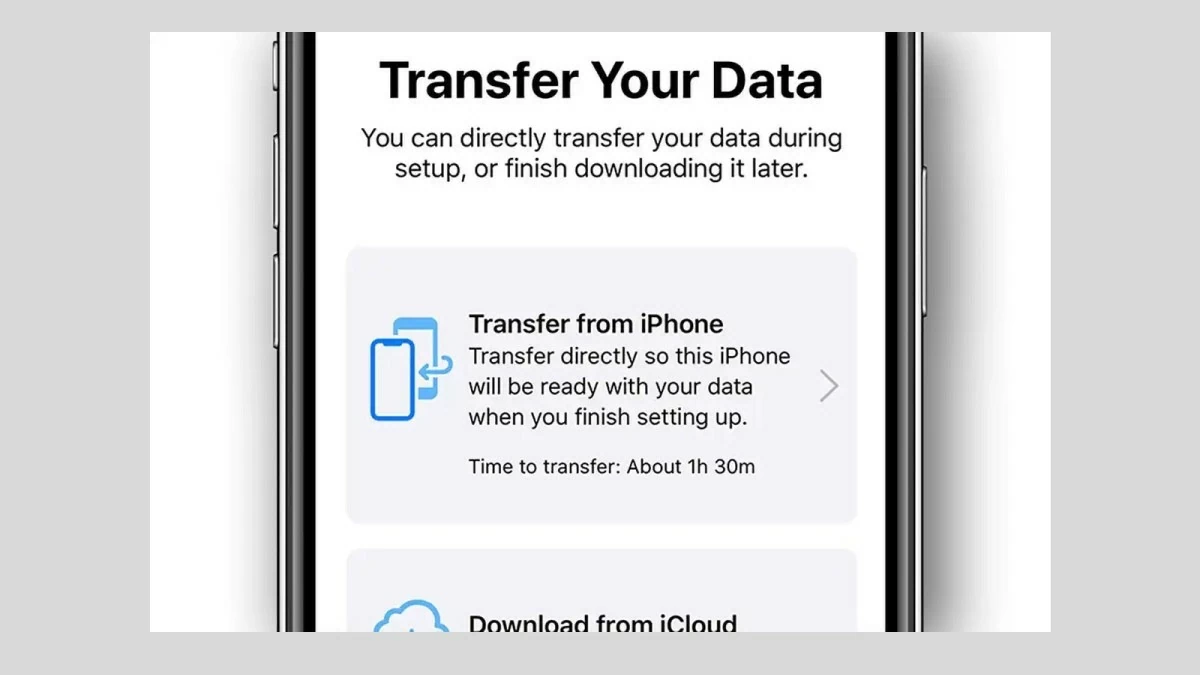 |
Obs! Om du köpte en äkta, förseglad och oaktiverad enhet behöver du inte göra en fabriksåterställning. Placera bara din gamla enhet nära din nya iPhone under installationsprocessen.
Instruktioner för att snabbt överföra data från iPhone till iPhone med Bluetooth
Många undrar kanske om det är möjligt att överföra data på iPhone med Bluetooth. Till skillnad från Android-enheter stöder dock inte iPhones, från äldre modeller till den senaste iPhone 14-serien, dataöverföring via Bluetooth. Bluetooth på iPhone används främst för att ansluta till enheter som högtalare, AirPods, Apple Watch och andra produkter.
Oroa dig inte för mycket, för du kan fortfarande överföra data från en iPhone till en annan med AirDrop, en extremt bekväm funktion från Apple. Detaljerade instruktioner kommer att presenteras nedan!
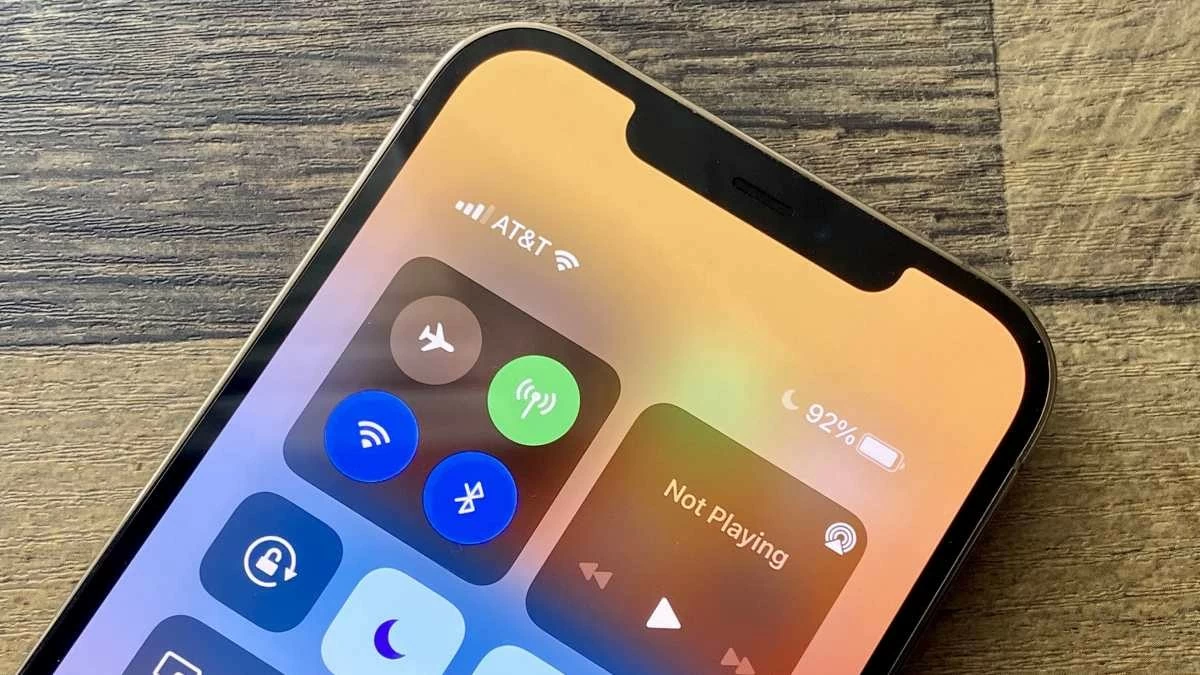 |
Instruktioner för att överföra viss iPhone-data med AirDrop, Meddelande, E-post
Metoderna ovan används ofta för att överföra stora mängder data från en gammal iPhone till en ny iPhone. Om du bara behöver dela några få kontakter, ett nytt foto eller några meddelanden kan du använda AirDrop, Meddelanden eller Mail för att snabbt överföra informationen.
Steg 1: Öppna bara appen Telefon eller Kontakter på din iPhone och välj den kontakt du vill dela.
Steg 2: Scrolla ner i kontaktinformationsgränssnittet och välj "Dela kontakt". Välj sedan din föredragna delningsmetod, till exempel AirDrop, Meddelande eller E-post.
Steg 3: Skicka kontaktinformationen till den nya iPhonen, tryck sedan på "Acceptera" och spara kontakten på enheten.
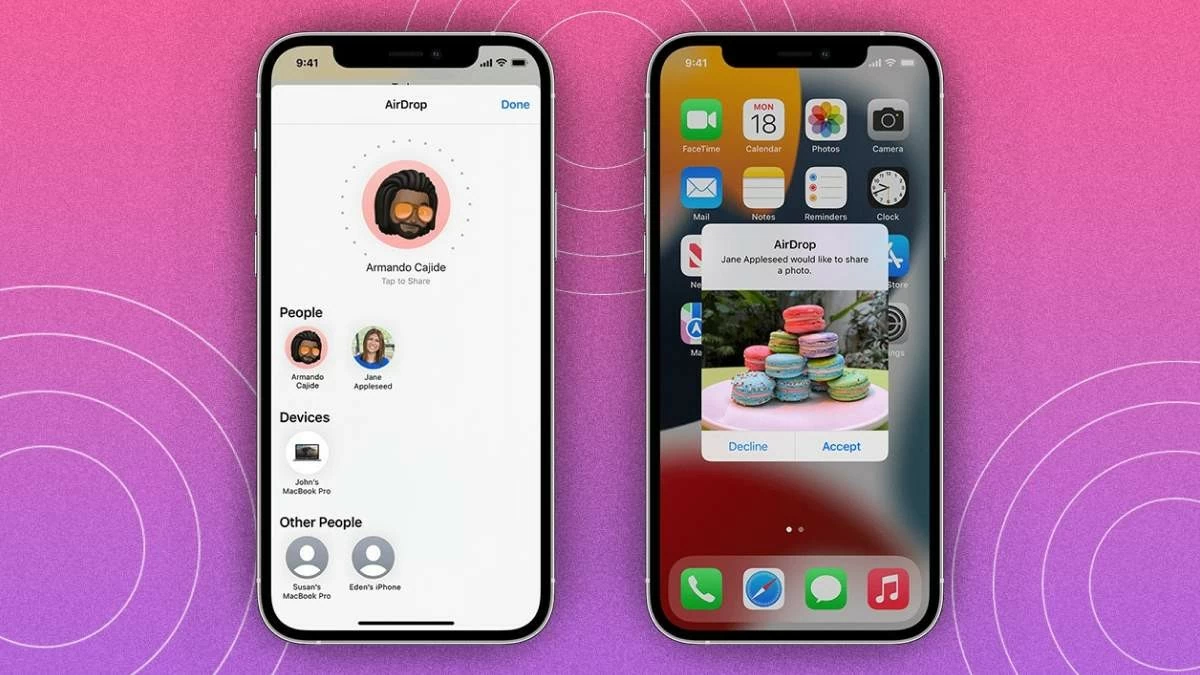 |
Instruktioner för att överföra data från iPhone till iPhone med 3utools
Nu ska vi utforska hur man överför data från iPhone till iPhone med hjälp av 3uTools-appen. Även om detta är en ny metod för många är stegen mycket enkla:
Steg 1: Du behöver ladda ner 3uTools från webbplatsen http://www.3u.com/ till din dator. Anslut sedan både din gamla och nya iPhone till datorn med en USB A - Lightning- eller Typ C - Lightning-kabel.
Steg 2: Öppna programmet och välj "Verktygslåda" i verktygsfältet och välj sedan "Överför data".
Steg 3: När den gamla och nya iPhonen har anslutits klickar du på "Nästa" och väljer den data du vill överföra. Välj slutligen "Migrera nu" för att slutföra dataöverföringsprocessen.
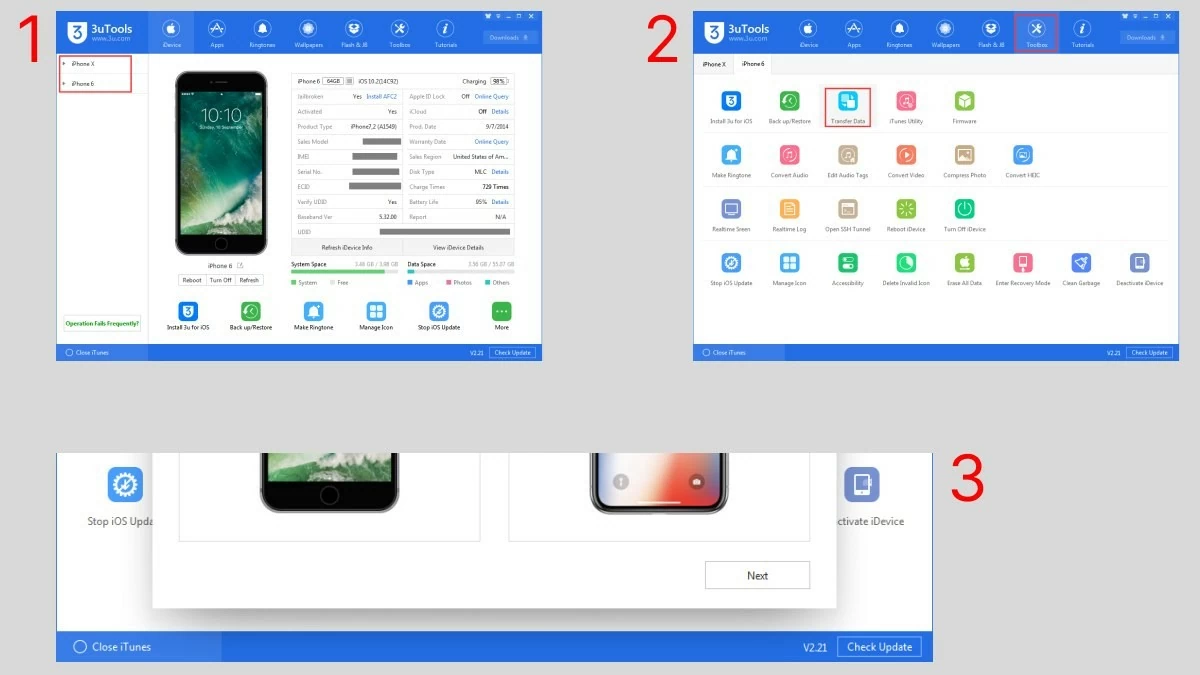 |
Instruktioner för att effektivt överföra data från iPhone till iPhone med iTunes
Att överföra data från iPhone till iPhone med iTunes är en populär metod som stöds på både MacOS och Windows. Processen är ganska enkel, nämligen:
Steg 1: Anslut din gamla iPhone till datorn med en Lightning-kabel, välj sedan "Nästa" och vänta några minuter tills installationsprocessen är klar.
Steg 2: Välj "Den här datorn" för att spara, klicka sedan på "Säkerhetskopiera nu" och vänta några minuter tills säkerhetskopieringsprocessen är klar.
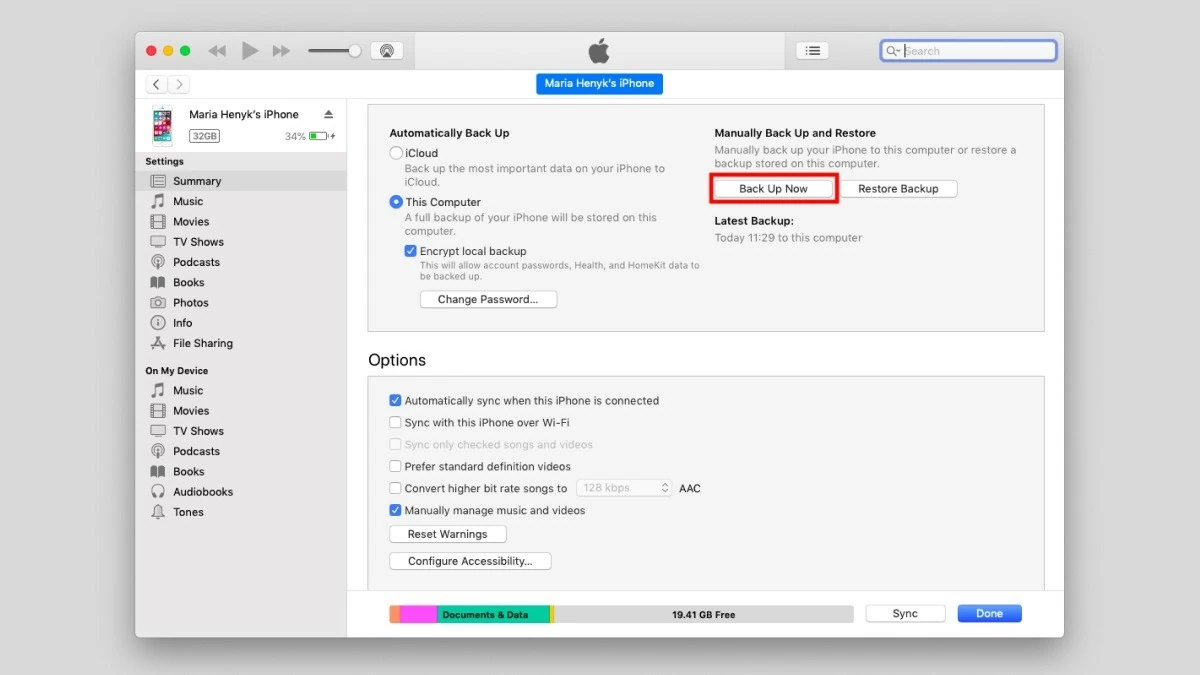 |
Steg 3: Koppla bort din gamla iPhone och anslut din nya iPhone via Lightning-kabel. Välj "Återställ säkerhetskopia", välj sedan säkerhetskopian från din gamla iPhone och vänta tills dataöverföringen är klar.
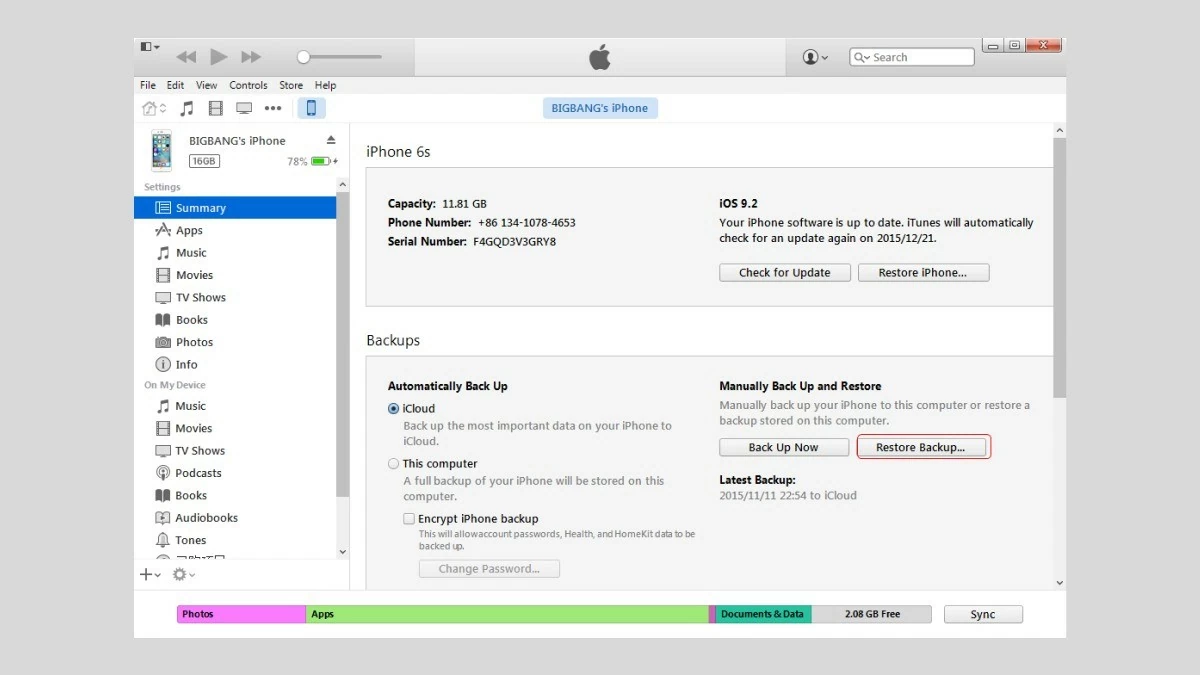 |
Instruktioner för att överföra data från iPhone till ny iPhone med iCloud
Om du inte vill ladda ner ytterligare appar kan du använda iCloud för att överföra data mellan iPhones. Så här gör du:
Steg 1: Gör först en fabriksåterställning på din nya iPhone.
Steg 2: Välj sedan "Återställ från iCloud-säkerhetskopia" (om du köper en ny förseglad iPhone kommer detta steg att visas under installationsprocessen, du kan hoppa över fabriksåterställningssteget).
Steg 3: Ange sedan ditt Apple-ID och välj Nästa.
Steg 4: I det här steget väljer du den senaste säkerhetskopian för att återställa data. Vänta en stund tills dataöverföringen är klar och den nya iPhonen är redo att användas.
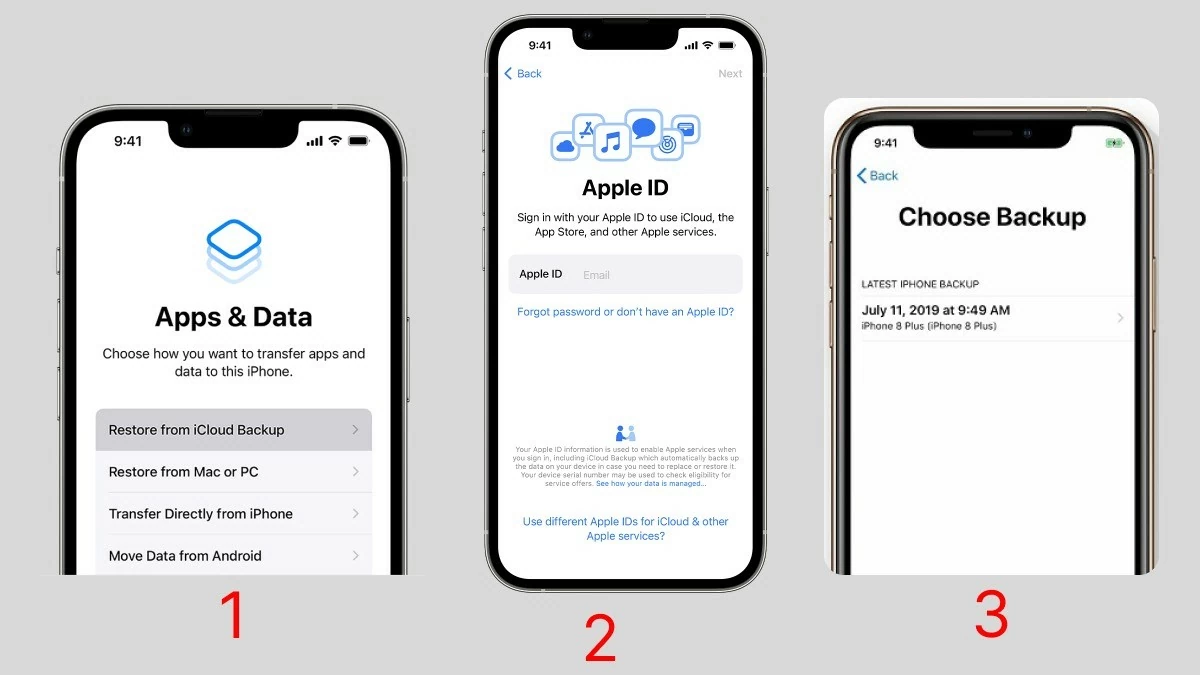 |
Instruktioner för att enkelt överföra data från iPhone till iPhone med Easeus MobiMover
Ett snabbt sätt att överföra data från din gamla iPhone till din nya iPhone är att använda Easeus MobiMover-appen. Den här appen är kompatibel med både macOS och Windows, vilket gör den till ett populärt val för iPhone-användare som också använder Windows-datorer. Easeus MobiMover är lätt, fungerar smidigt och tar inte upp mycket av datorns minne.
Steg 1: Anslut först både din gamla och nya iPhone till datorn via Lightning-kabel. När du uppmanas att göra det väljer du "Lita på datorn" och trycker sedan på "Tillåt" för att tillåta appen att komma åt din enhet.
Steg 2: Öppna sedan EaseUS MobiMover-appen på din dator. Välj läget "Telefon till telefon" i verktygsfältet i skärmens vänstra hörn. Välj den typ av data du vill överföra, till exempel från iPhone 11 till iPhone 14 eller vice versa, beroende på dina behov. Klicka sedan på ikonen "Nästa".
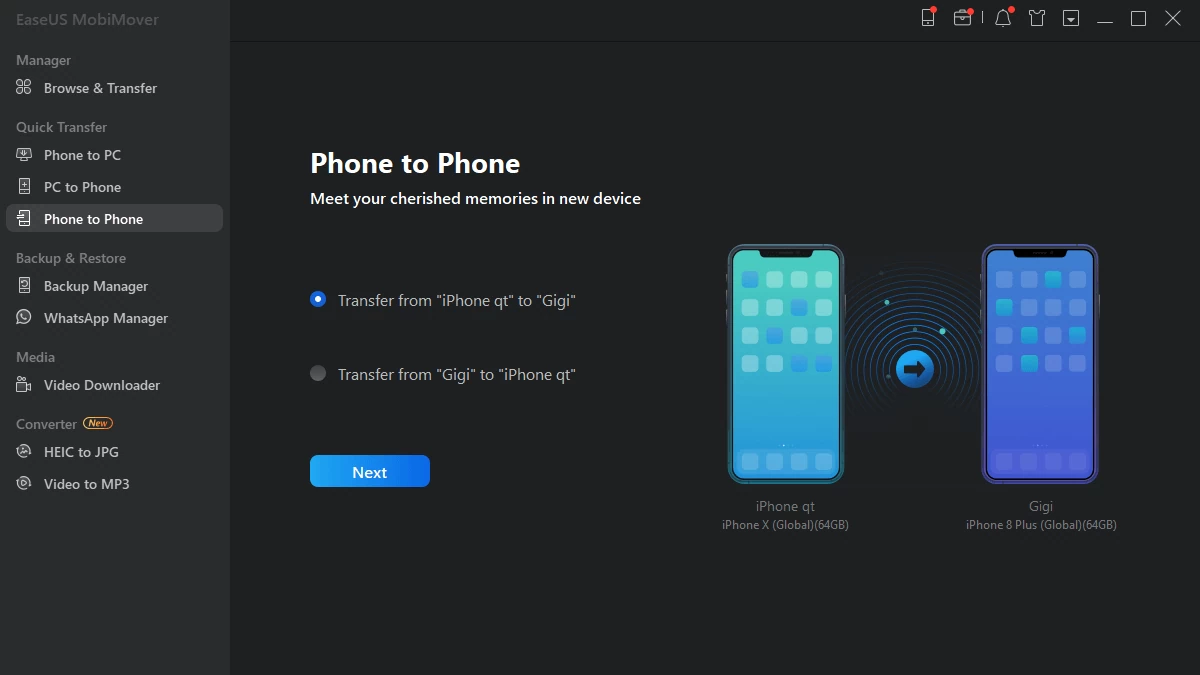 |
Steg 3: I det här steget väljer du vilken typ av data du vill överföra. Systemet stöder många typer av data, till exempel: ljud, bilder, videor , böcker, kontakter och poddsändningar.
Du kan välja alla eller bara en typ av data enligt dina behov genom att markera motsvarande ruta. Klicka sedan på "Överför" för att starta överföringsprocessen. Vänta bara några minuter för att slutföra dataöverföringen.
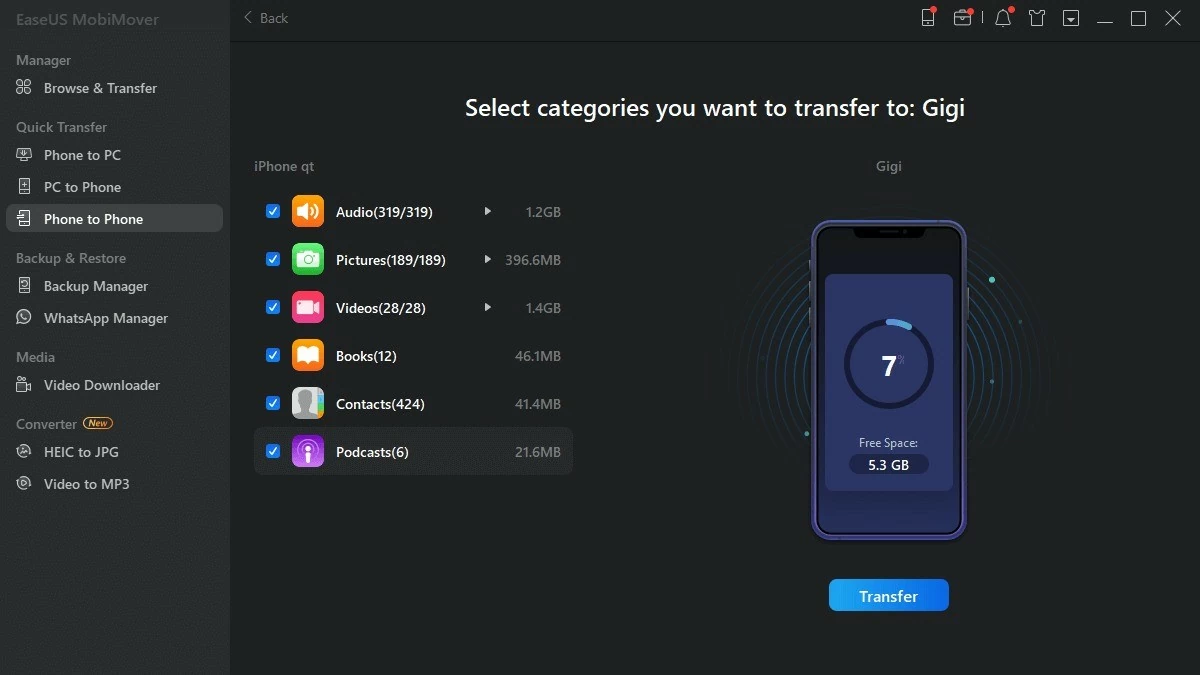 |
Obs! Beroende på datorns anslutningsport kan du välja en USB-Lightning-kabel (medföljer i förpackningen till äldre iPhone-modeller) eller en typ-C-Lightning-kabel (medföljer nya iPhone-modeller).
Ladda ner EaseUS MobiMover-appen på:
Instruktioner för att överföra data från gammal iPhone till ny iPhone med iTools
Förutom apparna som nämns ovan är iTools också ett populärt val för att överföra data från en gammal iPhone till en ny iPhone. iTools stöder både macOS- och Windows-operativsystem, så även om du inte har en MacBook eller iMac kan du fortfarande använda den här appen. En av iTools starka sidor är att den är lätt och fungerar smidigt även på enklare datorer. Här är stegen för att överföra data från en gammal iPhone till en ny iPhone med iTools:
Steg 1: Ladda ner iTools-applikationen till din dator från följande länkar:
Steg 2: Anslut både din gamla och nya iPhone till datorn med en Lightning-kabel. Öppna sedan iTools-appen och välj "Verktygslåda" i verktygsfältet. iTools-gränssnittet är intuitivt och enkelt att använda.
Steg 3: Välj Telefonöverföring från Verktyg-sektionen på skärmen. Ställ in den gamla iPhonen som källa och den nya iPhonen som mål. Klicka på Nästa, vänta några minuter så har dataöverföringen slutförts.
Obs! I likhet med dataöverföring med Easeus MobiMover och iTools bör du välja en USB-Lightning- eller typ-C-Lightning-kabel, beroende på vilken anslutningsport din dator stöder.
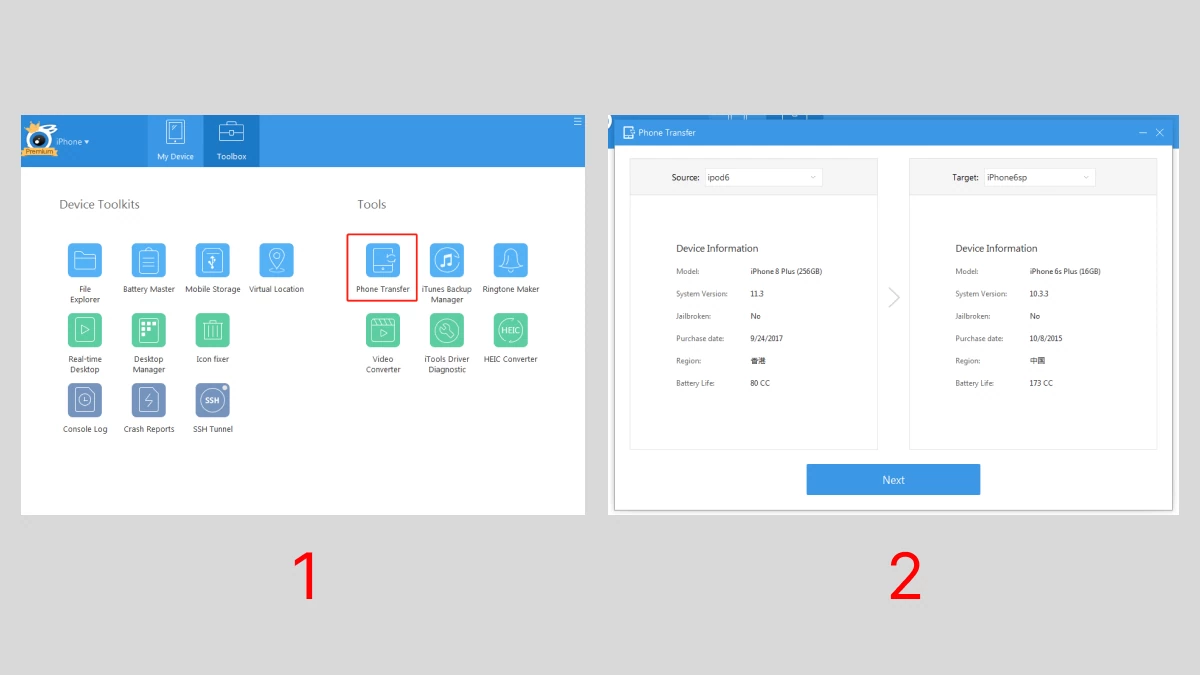 |
Enkel guide för att överföra data från iPhone till iPhone med OTA
Ett annat sätt att överföra data från en iPhone till en annan är att använda OTA. Här är stegen för att göra det:
Steg 1: Använd en dator med iTunes installerat (det kan vara en Windows- eller macOS-dator) och anslut din gamla iPhone. Uppdatera sedan iOS och iTunes för att säkerställa kompatibilitet.
Steg 2: Välj iCloud för att säkerhetskopiera dina data och tryck sedan på Säkerhetskopiera nu. Vänta sedan några minuter tills säkerhetskopieringsprocessen är klar.
Steg 3: Klicka sedan på Klar för att slutföra processen.
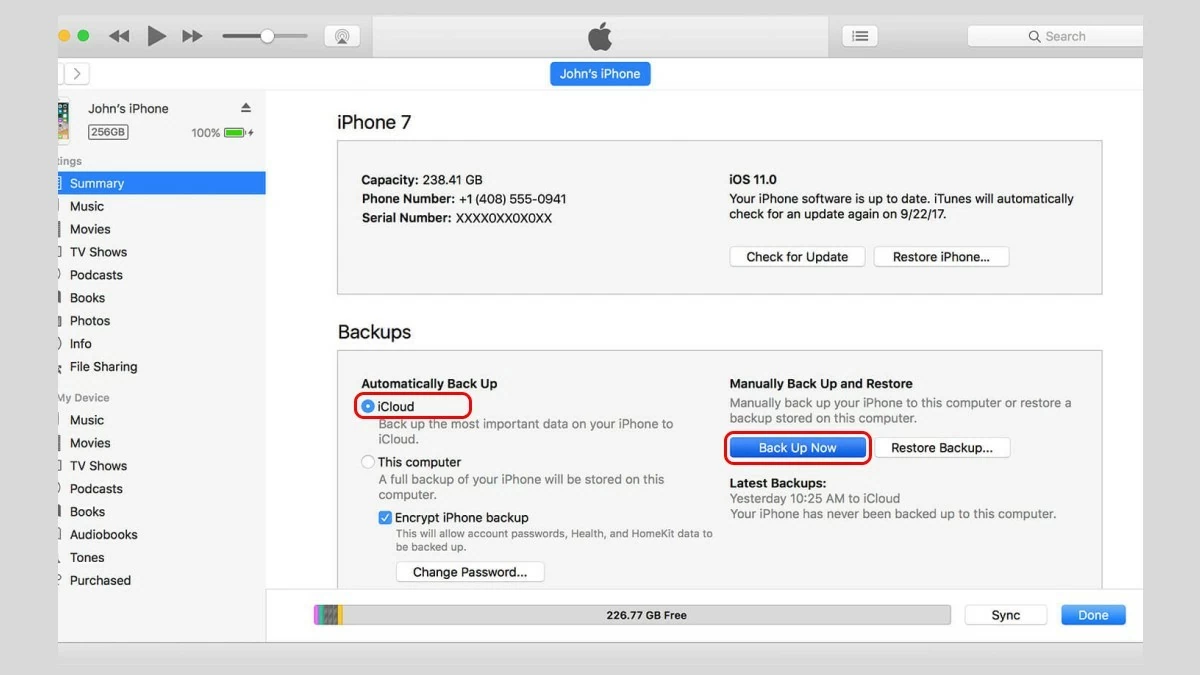 |
Ovan följer 9 enkla sätt att överföra data från en iPhone till en annan. Bland dem är överföring av data med QR-kod ofta det mest populära eftersom det sparar tid. Dela dessa metoder med dina släktingar om de behöver överföra data på iPhone. Önskar dig lycka till!
[annons_2]
Källa: https://baoquocte.vn/cach-chuyen-du-lieu-giua-hai-iphone-nhanh-chong-284833.html



![[Foto] Högtidlig öppning av den 8:e kongressen för den centrala kommittén för offentlig säkerhet, mandatperioden 2025-2030](https://vphoto.vietnam.vn/thumb/1200x675/vietnam/resource/IMAGE/2025/10/4/f3b00fb779f44979809441a4dac5c7df)

![[Foto] Generalsekreterare To Lam deltar i den 8:e kongressen för den centrala kommittén för offentlig säkerhet.](https://vphoto.vietnam.vn/thumb/1200x675/vietnam/resource/IMAGE/2025/10/4/79fadf490f674dc483794f2d955f6045)

![[Foto] Livlig midhöstfestival på Etnologiska museet](https://vphoto.vietnam.vn/thumb/1200x675/vietnam/resource/IMAGE/2025/10/4/da8d5927734d4ca58e3eced14bc435a3)




















































![[VIDEO] Sammanfattning av Petrovietnams 50-årsjubileumsceremoni](https://vphoto.vietnam.vn/thumb/402x226/vietnam/resource/IMAGE/2025/10/4/abe133bdb8114793a16d4fe3e5bd0f12)

![[VIDEO] GENERALSEKRETERARE TILL LAM DELAR PETROVIETNAM 8 GYLLENE ORD: "PIONJÄR - UTMÄRKT - HÅLLBART - GLOBAL"](https://vphoto.vietnam.vn/thumb/402x226/vietnam/resource/IMAGE/2025/7/23/c2fdb48863e846cfa9fb8e6ea9cf44e7)

















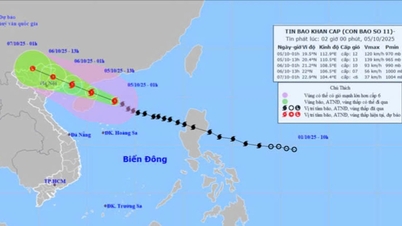














Kommentar (0)